Установка СОНО НП с нуля — пошаговая инструкция
 СОНО, как и Кабинет налогоплательщика, дают возможность отправить всю необходимую налоговую отчетность в электронном виде. Разница между ними лишь в технической реализации - программа СОНО устанавливается на ваш компьютер, а Кабинет НП работает онлайн через браузер (например, Mozilla Firefox). В остальном разницы между ними практически нет.
СОНО, как и Кабинет налогоплательщика, дают возможность отправить всю необходимую налоговую отчетность в электронном виде. Разница между ними лишь в технической реализации - программа СОНО устанавливается на ваш компьютер, а Кабинет НП работает онлайн через браузер (например, Mozilla Firefox). В остальном разницы между ними практически нет.
Установку можно разделить на 3 шага
1. Загрузка необходимых файлов (дистрибутивы),
2. Установка на компьютер приложения СОНО и системных библиотек,
3. Загрузка и установка ФНО.
Для «продвинутого пользователя ПК» данный процесс не составит труда.
Если же вы хотите сэкономить время, не углубляясь в детали и тонкости, воспользуйтесь платной помощью специалиста.
Помощь специалиста по установке/настройке СОНО
Онлайн заявка на настройку компьютера для работы с СОНО НП.
В этой статье рассматривается первичная установка программы СОНО НП.
Шаг №1 — скачать необходимые файлы
Для начала нам нужно скачать 1) файл системных библиотек, 2) последнюю версию приложения СОНО и 3) необходимые формы налоговой отчетности (ФНО).
Для этого переходим на сайт kgd.gov.kz и делаем все согласно предоставленной ниже инструкции:
Раздел «ДЕЯТЕЛЬНОСТЬ» - «Информационные системы» - «ИС СОНО» - «Программное обеспечение».
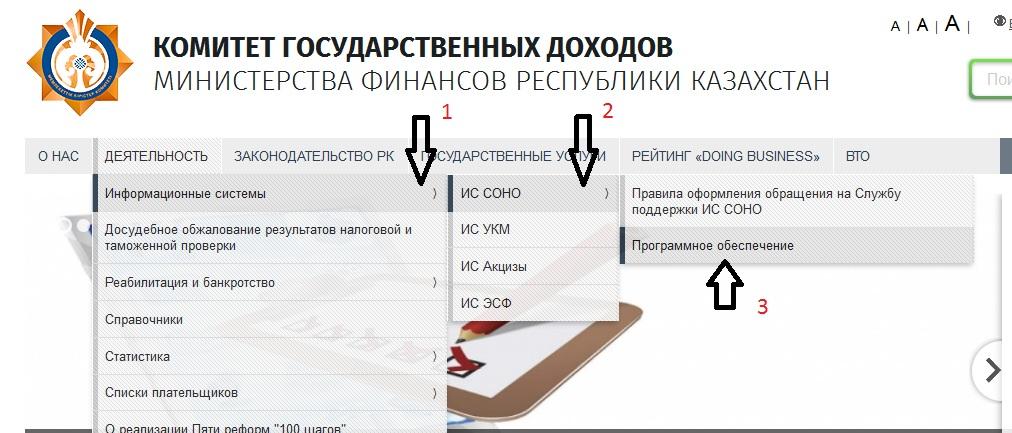
После того, как вы нажали на кнопку «Программное обеспечение» будет открыта новая страница, с которой необходимо скачать 2 файла «Обновленную версию СОНО» и «Системные библиотеки».
Также нужно скачать «Шаблоны форм налоговой отчётности» (в нашем примере будут показаны формы на 2016 год)
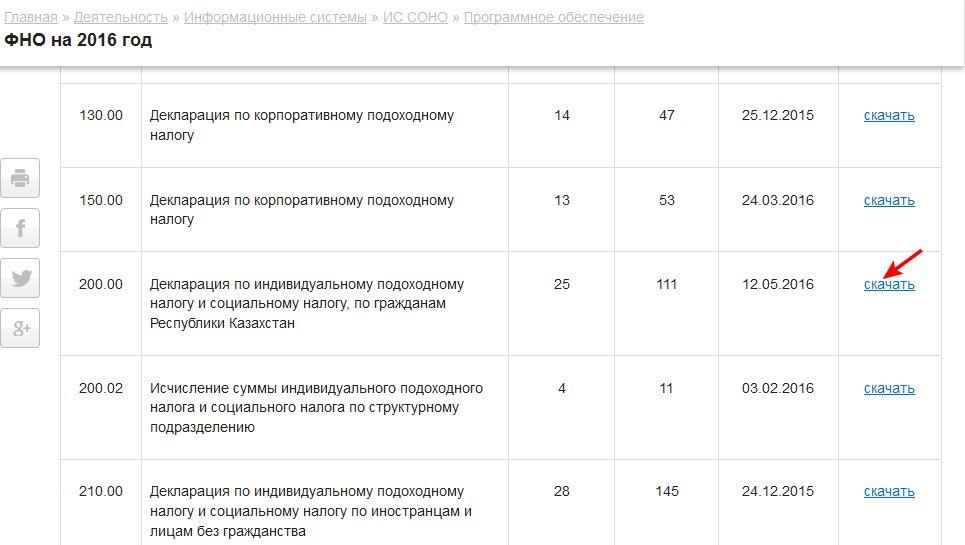
Выберете из списка нужную вам форму и нажмите «скачать».
Полезный совет! Для форм, которые вы скачали создайте отдельную папку и переместить их туда.
Шаг №2 - установка СОНО НП
Для начала необходимо открыть дистрибутив «Системные библиотеки» (после загрузки будет иметь название BaseSetupTP.exe). Установка очень простая! Запускаем дистрибутив от имени администратора и нажимаем кнопку «Далее» несколько раз. Готово!
Далее необходимо установить клиентское приложение СОНО, также от имени администратора (после загрузки с сайта имеет название Setup_np_tp.exe ).
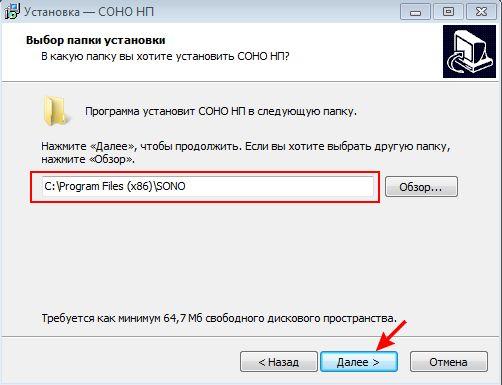
Устанавливаем ОБЯЗАТЕЛЬНО в ту папку, в которую устанавливали «Системные библиотеки»!
Нажимаем несколько раз на кнопку «Далее», немного ждем … и все готово!
Теперь СОНО установлено, но в нем еще нет шаблонов форм налоговой отчетности.
Шаг №3 — загрузка и установка ФНО
Для этого заходим в меню «Пуск» - «Программы» и ищем вкладку SONO, а во вкладке SONO пункт «Загрузка шаблонов ФНО» :
Выбираем папку, в которой лежат наши формы:
Нажимаем «Загрузить» и ждем.
Когда загрузка шаблонов (форм) завершится просто закрываем окно загрузки форм.
Ура! Вы установили приложение СОНО НП и загрузили шаблоны форм налоговой отчетности.
Слишком сложно или возникли ошибки при установке/обновлении СОНО? Обратитесь к нашему консультанту, будем рады помочь.
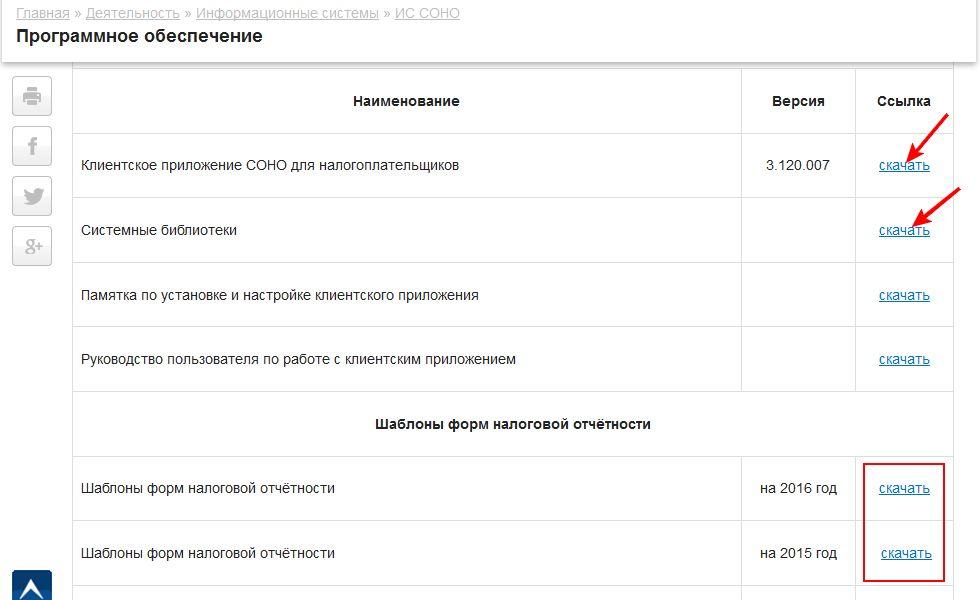
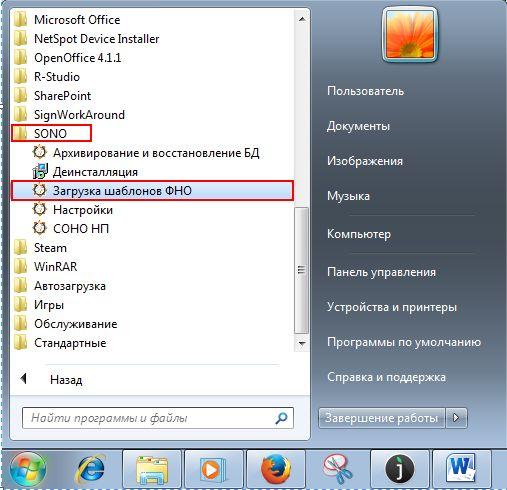
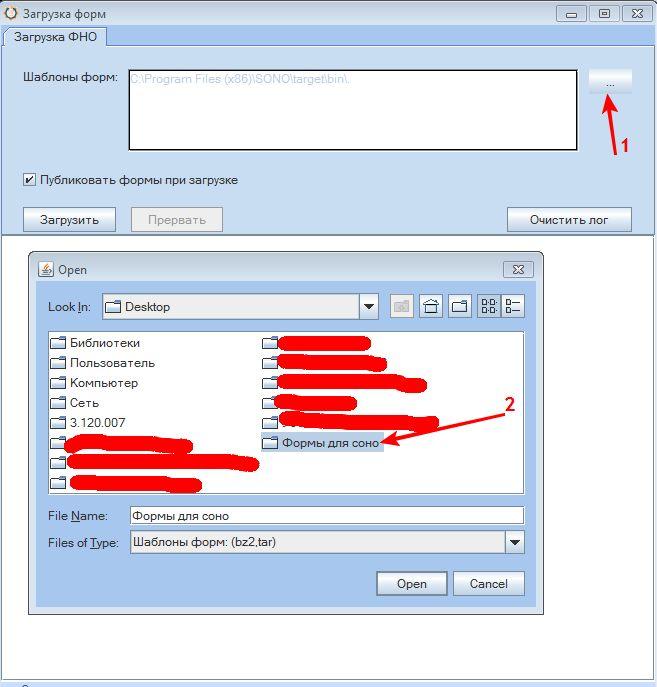

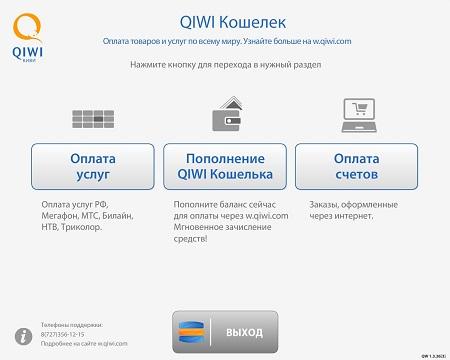
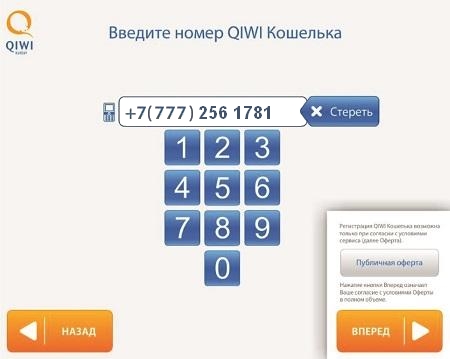


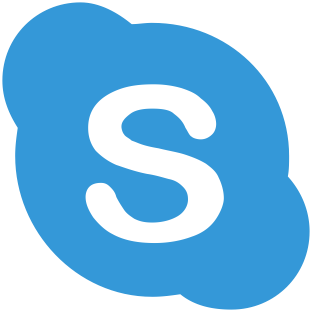 sono_193
sono_193